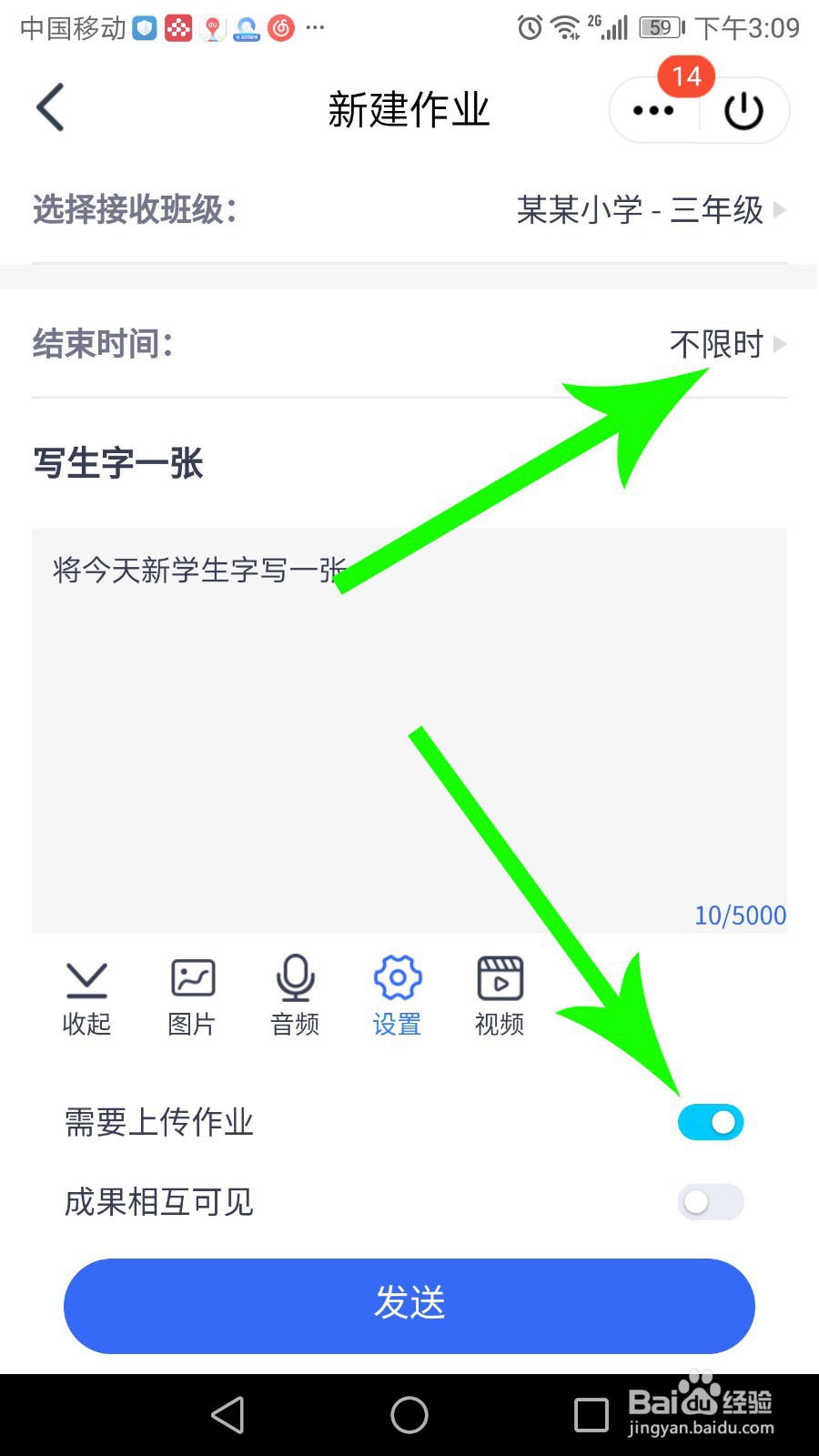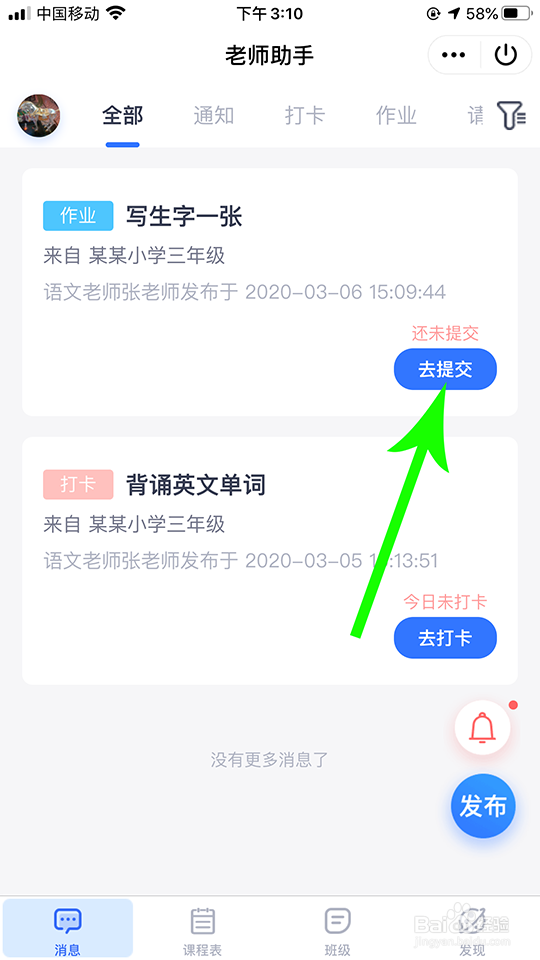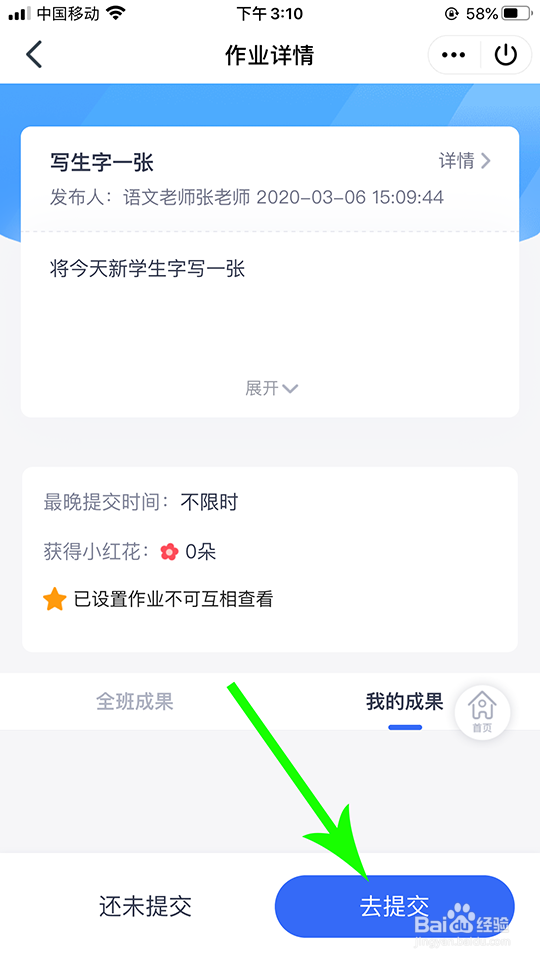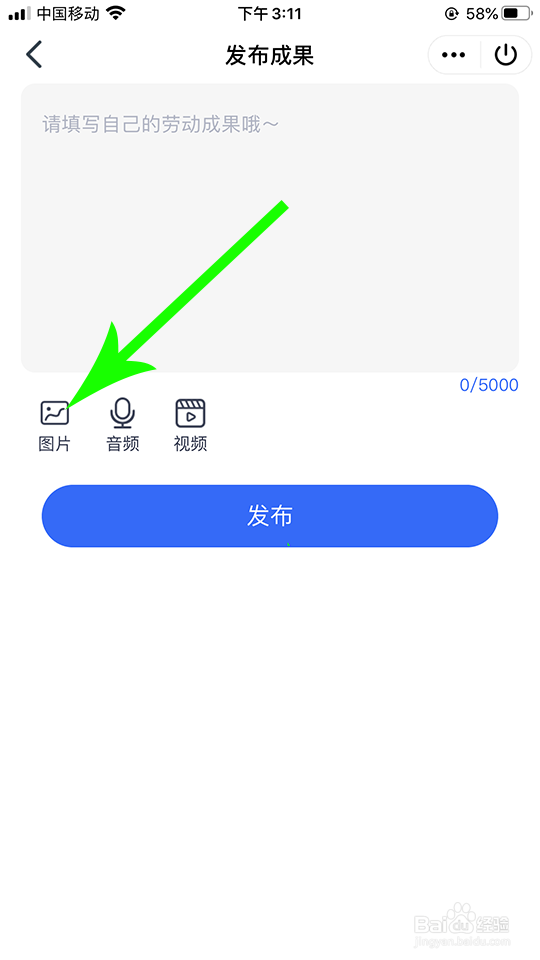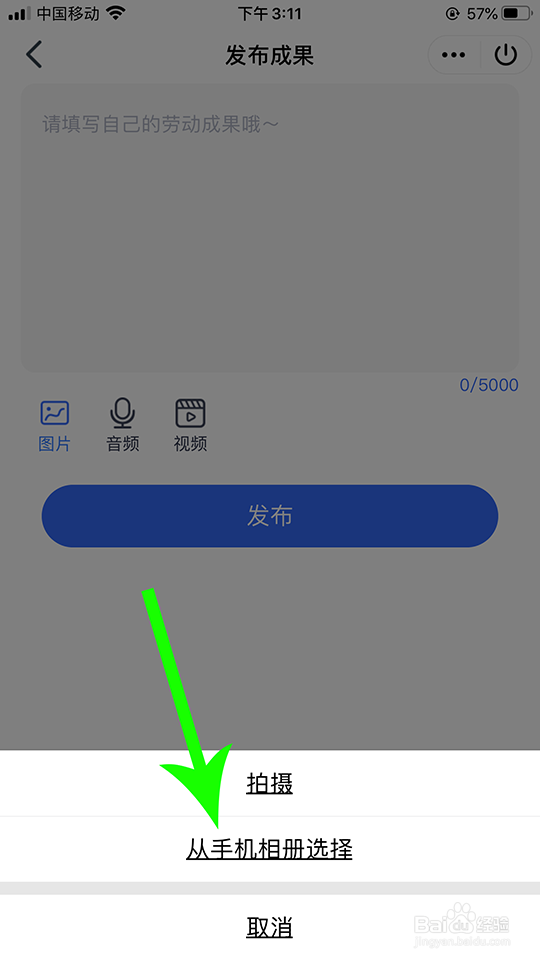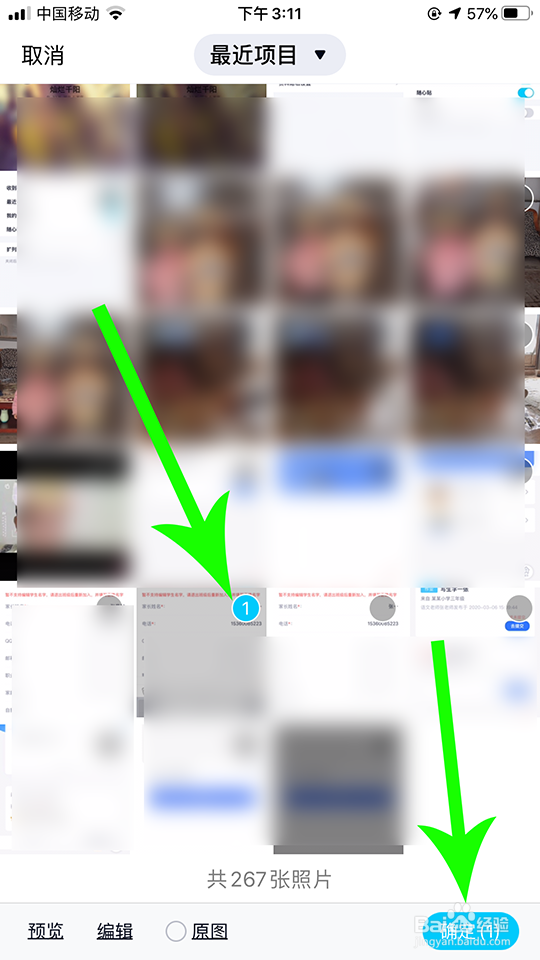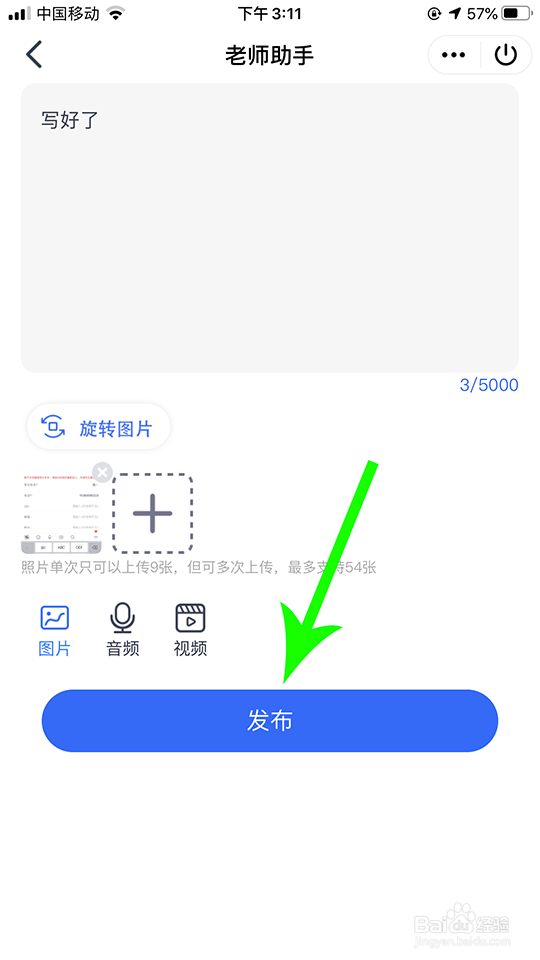qq老师助手怎么上传作业
1、条件老师在发布作业时,开启上传作业功能,如果不开启,那么学生就无需上传作业。(注:需要在规定的时间内上传作业,这取决于老师的设置。)
2、学会打开老师助手,然后点击“去提交”。
3、打开作业详情界面查看作业内容,完成作业后点击“去提交”。
4、打开发布成果界面点击“图片”,然后点击“蒉翟蛳庹从手机相册选择”,接着点击作业“图片”进行上传。(注:将学生完成的作业拍成照片,然后上传至老师助手,在实际操作中须根据老师要求进行操作,这里为举例说明。)
5、打开老师助手界面,在编辑框中编辑作业说明,然后点击“发布”即可上传作业。
声明:本网站引用、摘录或转载内容仅供网站访问者交流或参考,不代表本站立场,如存在版权或非法内容,请联系站长删除,联系邮箱:site.kefu@qq.com。
阅读量:32
阅读量:86
阅读量:82
阅读量:75
阅读量:29